Избавляемся от ошибки 403 в плей маркете в крыму
Как работает ошибка HTTP 403?
Пользователь увидит одну из Ошибка 403 во время связи с сервером по HTTP, главным образом из-за ошибки аутентификации или доступа.
Когда пользователь пытается просмотреть веб-страницу, браузер отправляет запрос, используя HTTP.
В ответ сервер проверяет запрос и, если все правильно, перед загрузкой страницы сервер отвечает кодом успеха категории 2xx.
Это происходит так быстро, что пользователи не могут видеть это на своем экране.
Однако, если сервер обнаружит некоторые проблемы в запросе по какой-либо причине, он отобразит ошибку категории 4xx.
Эти коды генерируются автоматически в соответствии с предопределенными сценариями, и каждый код ошибки представляет свою причину.
Эти коды помогают разработчикам и некоторым опытным пользователям понять причину.
Наиболее распространенные ошибки категории 4xx — 403 и 404.
Ошибка 404 означает, что файлы или ресурсы, запрашиваемые пользователем, не могут быть найдены по указанному URL.
Принимая во внимание, что 403 означает, что требуемый URL является действительным, но запрос пользователя не может быть выполнен. Фактическая причина ошибки HTTP 403 варьируется от случая к случаю
Например, для некоторых веб-сайтов поиск в определенных каталогах активно запрещен статусом 403
Фактическая причина ошибки HTTP 403 варьируется от случая к случаю. Например, для некоторых веб-сайтов поиск в определенных каталогах активно запрещен статусом 403.
Мол, отключив прямой доступ к мультимедийному контенту на сервере.
Решение для жителей Крыма
Обладатели Андроид-устройств, проживающие в Крыму, могут столкнуться с ошибкой 403 в Плей Маркете из-за некоторых региональных ограничений. Их причина очевидна, поэтому в подробности мы вдаваться не будем. Корень проблемы кроется в принудительной блокировке доступа к фирменным сервисам Google и/или непосредственно серверам компании. Это неприятное ограничение может исходить как от Корпорации добра, так и от провайдера и/или оператора сотовой связи.
Решений тут два – использование альтернативного магазина приложений для Андроид или частной виртуальной сети (VPN). Последнее, к слову, можно реализовать как с помощью стороннего софта, так и самостоятельно, выполнив настройку вручную.
Способ 1: Использование стороннего VPN-клиента
Неважно, на чьей стороне блокируется доступ к тем или иным функциональным возможностям Play Маркета, обойти эти ограничения можно с помощью VPN-клиента. Для устройств на базе ОС Android разработано довольно много таких приложений, но проблема в том, что из-за именно региональной (в данном случае) ошибки 403 установить из официального Магазина ни одно из них не получится
Придется прибегнуть к помощи тематических веб-ресурсов типа XDA, 4PDA, APKMirror и им подобных.
В нашем примере будет использован бесплатный клиент Turbo VPN. Помимо него можем порекомендовать такие решения, как Hotspot Shield или Avast VPN.
- Отыскав установщик подходящего приложения, поместите его на накопитель своего смартфона и инсталлируйте. Для этого потребуется выполнить следующее:
- Разрешить установку приложений со сторонних источников. В «Настройках» откройте раздел «Безопасность» и там активируйте пункт «Установка из неизвестных источников».
- Инсталлировать сам софт. Используя встроенный или сторонний файловый менеджер, перейдите в папку со скачанным APK-файлом, запустите его и подтвердите установку.
- Запустите ВПН-клиент и выберите подходящий сервер либо позвольте приложению сделать это самостоятельно. Дополнительно потребуется предоставить разрешение на запуск и использование частной виртуальной сети. Просто нажмите «ОК» во всплывающем окне.
- После того как будет осуществлено подключение к выбранному серверу, можно свернуть VPN-клиент (состояние его работы будет отображаться в шторке).
Теперь запустите Плей Маркет и установите приложение, при попытке скачивания которого возникала ошибка 403. Оно будет инсталлировано.
Использование VPN-клиента – отличное решение во всех случаях, когда требуется обойти какие-либо ограничения на доступ, но злоупотреблять им явно не стоит.
Способ 2: Настройка VPN-подключения вручную
Если вы не хотите или по каким-то причинам не можете скачать стороннее приложение, настроить и запустить ВПН на смартфоне можно вручную. Делается это довольно просто.
- Открыв «Настройки» своего мобильного устройства, перейдите к разделу «Беспроводные сети» (либо «Сеть и Интернет»).
- Нажмите «Еще» для открытия дополнительного меню, которое и будет содержать интересующий нас пункт – VPN. В Android 8 он расположен непосредственно в настройках «Сети и интернета». Выберите его.
- На старых версиях Андроид непосредственно при переходе в раздел настроек ВПН может потребоваться указать пин-код. Введите любые четыре цифры и обязательно их запомните, а лучше запишите.
- Далее в верхнем правом углу тапните по знаку «+», чтобы создать новое VPN-соединение.
- Задайте создаваемой сети любое удобное для вас имя. Убедитесь, что в качестве типа протокола выбран PPTP. В поле «Адрес сервера» необходимо указать адрес VPN (выдается некоторыми провайдерами).
После заполнения всех полей нажмите по кнопке «Сохранить», чтобы создать собственную виртуальную частную сеть.Тапните по подключению для его запуска, введите имя пользователя и пароль (на Андроид 8 эти же данные вводились на предыдущем этапе). Для упрощения процедуры последующих подключений установите галочку напротив пункта «Сохранить данные об учетной записи». Нажмите кнопку «Подключиться».Состояние активированного ВПН-соединения будет отображаться в панели уведомлений. По нажатию на него вы увидите информацию об объеме принятых и полученных данных, продолжительности подключения, а также сможете его отключить.Теперь переходите в Play Маркет и устанавливайте приложение – ошибка 403 вас не потревожит.
Как и в случае со сторонними VPN-клиентами, рекомендуем использовать самостоятельно созданное подключение только по мере необходимости и не забывать его отключать.
Ошибка 403 в Плей Маркете
Многие пользователи ОС Android не могут устанавливать приложения из Google Play Market, установку прерывает ошибка 403.

Не зная причин появления данной ошибки, люди просто перестают работать с программой. На самом деле все не так сложно. Достаточно просто разобраться в причине появления данной ошибки, чтобы легко ее устранить.
Сама ошибка 403 «Forbidden» ничего страшного не представляет. Она возникает в результате неполадок в работе клиента или сервера. Для некоторых пользователей интернета данная проблема означает, что они не имеют права просматривать выбранное приложение.
Альтернативные репозитории (магазины) для установки приложений на Андроид
Play Market – удобный источник пополнения программ, игрушек и прочего контента, полезного пользователям Андроид, но далеко не единственный. Помимо него есть немало других репозиториев с похожим функционалом, которые не зависят от Гугл. Разумеется, список доступных программ в них несколько меньше, зато они будут работать там, где Маркет недоступен.
Не забудьте, что для установки софта из альтернативных репозиториев также необходимо разрешение для неизвестных источников.
ApkPure
Репозиторий ApkPure, пожалуй, самый популярный из альтернативных маркетов. Здесь можно найти некоторые приложения, размещенные в Гугл Плэй, а также то, что не прошло его официальную цензуру. ApkPure распространяется бесплатно и поддерживает русский язык.
F-Droid
F-Droid – бесплатный репозиторий программ с открытом исходным кодом для Андроид. Большинства стандартных для Плей Маркета приложений здесь нет. Зато представлено много их аналогов и других программ, не попавших в магазин Гугл. Ассортимента достаточно практически на все случаи жизни. А если не удалось найти то, что требовалось, всегда можно обратиться за помощью сообщества на официальном сайте репозитория.
4PDA
4PDA – клиент русскоязычного портала, посвященного мобильным устройствам. На нем размещено огромное количество приложений, разрабатываемых и продвигаемых участниками сообщества. Как и в Play Market, на 4PDA программы удобно рассортированы по категориям, что существенно облегчает поиск исходя из задачи, а не только названия.
Я рассмотрел самые распространенные проблемы, из-за которых в Маркете Google Play может возникать ошибка с кодом 403. Предложенные решения помогут в абсолютном большинстве случаев. Но магазин приложений может засбоить, если на смартфоне по каким-то причинам недоступен аккаунт пользователя. Например, если вы сменили от него пароль, используя другое устройство. Но в этом случае перестанут работать вообще все приложения с авторизацией, и телефон обязательно сообщит о проблеме. Всё, что нужно сделать, чтобы устранить ошибку, – это заново войти в свой аккаунт. Найти и вспомнить его поможет статья на нашем сайте.
Способы устранения ошибки 403 в Google Play Market
Если вы разобрались с причиной появления ошибки 403, то можете легко принять меры для ее ликвидации.
Чтобы выяснить хватит ли места для приложения, вам просто необходимо войти в настройки памяти мобильного устройства и посмотреть на количество свободного пространства. Если места мало, вы с легкостью можете переместить некоторые приложения на карту памяти.

Выполняя такое действие нужно быть внимательным, так как есть угроза удаления перенесения системных файлов.
Чтобы разобраться в том, возникли ли неполадки с соединением, вам просто необходимо повторно подключится к сети вай-фая или заново запустить передачу данных.
Чтобы устранить проблему с синхронизацией аккаунта необходимо войти в нужный раздел, переместить ползунок к позиции «Выкл» и загрузить заново мобильное устройство. После загрузки телефона нужно снова войти в данный раздел повторно и запустить синхронизацию, переместив ползунок в позицию «Вкл».

Затем необходимо в разделе «Приложения» найти «Google Play Market» и нажать на клавишу «Очистить кэш». После этой процедуры повторно запускаем загрузку программы. Если ошибка возникла опять, есть необходимость выполнить полный сброс настроек до уровня заводских.
Для развязки территориальной причины, например для жителей Крыма, можно поменять географическую привязку ІР-адреса и получить нужный доступ к приложению. Блокировка идёт по подсетям IP-адресов крымских провайдеров. Поэтому выход есть — использование сервисов VPN. Я бы рекомендовал такие программы: Hideninja VPN , ZenMate VPN Security & Privacy или SuperVPN . Но, так как в данный момент, вы не можете скачать эти программы из Google Play, предлагаю скачать и установить одну из перечисленных программ из .apk файла, как это сделать можно узнать в статье – Как установить приложение из .apk файла на Андроид? Для скачивания нужно перейти по любой ссылке ниже на Яндекс.Диск (откроется в новой вкладке) и нажать кнопку – скачать.

Сложностей в использовании программ возникнуть не должно — поставил, подключился и пользуешься. Внешний IP-адрес при этом будет определяться иной, с другой географической привязкой, и Вы опять получите полноценный доступ к магазину приложений Google Play Market.
Решение для жителей Крыма
Обладатели Андроид-устройств, проживающие в Крыму, могут столкнуться с ошибкой 403 в Плей Маркете из-за некоторых региональных ограничений. Их причина очевидна, поэтому в подробности мы вдаваться не будем. Корень проблемы кроется в принудительной блокировке доступа к фирменным сервисам Google и/или непосредственно серверам компании. Это неприятное ограничение может исходить как от Корпорации добра, так и от провайдера и/или оператора сотовой связи.
Решений тут два – использование альтернативного магазина приложений для Андроид или частной виртуальной сети (VPN). Последнее, к слову, можно реализовать как с помощью стороннего софта, так и самостоятельно, выполнив настройку вручную.
Способ 1: Использование стороннего VPN-клиента
Неважно, на чьей стороне блокируется доступ к тем или иным функциональным возможностям Play Маркета, обойти эти ограничения можно с помощью VPN-клиента. Для устройств на базе ОС Android разработано довольно много таких приложений, но проблема в том, что из-за именно региональной (в данном случае) ошибки 403 установить из официального Магазина ни одно из них не получится
Придется прибегнуть к помощи тематических веб-ресурсов типа XDA, 4PDA, APKMirror и им подобных.
В нашем примере будет использован бесплатный клиент Turbo VPN. Помимо него можем порекомендовать такие решения, как Hotspot Shield или Avast VPN.
- Отыскав установщик подходящего приложения, поместите его на накопитель своего смартфона и инсталлируйте. Для этого потребуется выполнить следующее:
- Разрешить установку приложений со сторонних источников. В «Настройках» откройте раздел «Безопасность» и там активируйте пункт «Установка из неизвестных источников».
- Инсталлировать сам софт. Используя встроенный или сторонний файловый менеджер, перейдите в папку со скачанным APK-файлом, запустите его и подтвердите установку.


Использование VPN-клиента – отличное решение во всех случаях, когда требуется обойти какие-либо ограничения на доступ, но злоупотреблять им явно не стоит.
Способ 2: Настройка VPN-подключения вручную
Если вы не хотите или по каким-то причинам не можете скачать стороннее приложение, настроить и запустить ВПН на смартфоне можно вручную. Делается это довольно просто.
- Открыв «Настройки»своего мобильного устройства, перейдите к разделу «Беспроводные сети»(либо «Сеть и Интернет»).

Как и в случае со сторонними VPN-клиентами, рекомендуем использовать самостоятельно созданное подключение только по мере необходимости и не забывать его отключать.
Способ 3: Установка альтернативного магазина приложений
Play Маркет, ввиду своей «официальности», является лучшим магазином приложений для операционной системы Android, но у него есть немало альтернатив. Сторонние клиенты имеют свои преимущества над фирменным ПО, но и недостатки у них тоже есть. Так, вместе с бесплатными версиями платных программ там вполне можно найти и небезопасные или попросту нестабильные предложения.

В том случае, если ни один из описанных выше способов не помог устранить ошибку 403, использование Маркета от одного из сторонних разработчиков – единственное возможное решение проблемы. На нашем сайте есть подробная статья, посвященная таким клиентам. Ознакомившись с ней, вы сможете не только выбрать подходящий для себя Магазин, но и узнать о том, где его скачать и как установить на свой смартфон.
На Android Play Market ошибка 403
Давайте разберемся в причинах почему на телефоне или планшете Андроид Play Market Google выдает ошибку 403 во время загрузки. p, blockquote 1,0,0,0,0 —>
Данная статья подходит для всех брендов, выпускающих телефоны на Android 10/9/8/7: Samsung, HTC, Lenovo, LG, Sony, ZTE, Huawei, Meizu, Fly, Alcatel, Xiaomi, Nokia и прочие. Мы не несем ответственности за ваши действия.
p, blockquote 2,0,0,0,0 —>
Внимание! Вы можете задать свой вопрос специалисту в конце статьи. p, blockquote 3,0,1,0,0 —>
p, blockquote 3,0,1,0,0 —>
- Причины появления ошибки 403
- Исправляем ошибку 403
- Ошибка 403 доступ запрещен
- Синхронизация аккаунтов
- Google Play Ошибка 403 в Крыму
Многие пользователи ОС Андроид некоторых версий, сталкиваются с ошибкой 403 при входе в магазин приложений Google Play Market на своих смартфонах и планшетах. Хотел бы рассказать о способах решения и, немного, о других возможных ошибках и кодах ошибок системы Android. В данной статье изложены секреты, как исправить ошибку 403 в Плей Маркете за 15 минут!
Ошибка 403 в Плей Маркете исправима! Есть 3 причины её возникновения и все их можно устранить:
Что такое ошибка 403 и куда идут её «корни»?
Это распространенная проблема для пользователей Play Market. Пожалуй, каждый активный владелец Android натыкался на подобное оповещение: «Не удалось загрузить/обновить приложение |Название программы| из-за ошибки 403.» Разберем причины и способы борьбы с ошибкой.
Как быстро устранить ошибку 403 в Плей Маркете?
Быстро не всегда получится, но если проблема кроется в памяти, на решение задачи уйдёт не больше 2 минут. Проверьте состояние телефона в параметрах. Есть ли на нём свободное место? Даже если приложение как раз должно было установиться «впритык», заняв всю память, ОС не допустит этого. Всегда есть определенный лимит памяти, которая называется Активной и используется для сохранения кэша, вкладок, истории входов и другое. Кроме того, приложение после установки становится больше по объему. Ну, а если вы пытались обновить прогу и в Плей Маркете появилась ошибка, возможно обновление подразумевало скачивание дополнительных пакетов, места на которых не осталось.
Простое решение: удалить лишние приложения со смартфона. Или лучше переместить медиа-файлы на компьютер. По статистике, видео и фото занимают больше всего места в телефоне.
Что делать, если появилась ошибка 403 в Плей Маркете?
Если проблема не в памяти, ищите другие источники возникновения ошибки. Быть может, вас подвел Интернет. Проверьте для начала состояние счета, если пользуетесь мобильным Интернетом, а затем беспроводные сети. Для профилактики переподключитесь к Вай Фаю. Обычно после этой процедуры проблема себя исчерпывает и проблем с Плей Маркетом больше не появляется.
Низкая скорость еще одна причина eror 403 в Play Market. Поменяйте либо Вай Фай, либо пакет мобильного Интернета, иначе не сможете комфортно скачивать и обновлять проги в Плей Маркете.
Плей Маркет «грозит» ошибкой 403, что делать?
Последняя причина это штучное ограничение доступа к Плей Маркету некоторых граждан. Это специальная мера компании Google для жителей и гостей полуострова Крым. Как известно, территория Крыма сейчас находится в неопределенном положении. Раньше там была Украина, а теперь Россия. Изменения понравились не всем, и Google в том числе, потому корпорация активировала географическую ограниченность доступа для жителей Крыма. Таким образом ввели что-то наподобие «Интернет-санкций».
И эта проблема решаема. Многие сталкивались с подобными преградами, только меньшего масштаба. К примеру, когда в университете, школе или офисе ограничивают доступ к социальным сетям через Вай Фай. Тогда эту проблему решали при помощи анонимайзеров программ (или сайтов), которые скрывают или меняют ip-адрес для безопасного входа на «запрещенный» сайт.
Как исправить ошибку 403
- Первым делом проверьте подключение к сети, и её надёжность. Нарушение соединения является самой распространённой причиной кода 403. Для этого перезапустите интернет-подсоединение, перезагрузив передачу данных или Wi-Fi. Если Вы пользуетесь Wi-Fi, а перезагрузка на смартфоне не помогла, то попробуйте перезагрузить роутер. Если проблема не исчезла, то смотрите следующий совет.
- Ещё одной причиной является нехватка памяти. Причём даже если у вас стоит карта памяти, и на ней более чем достаточно места, то приложения могут быть установлены на встроенный накопитель телефона. Для этого в настройках, в категории «приложения» или «память» проверьте, куда установлены ваши программы и игры. Затем, перенесите их на карту памяти. Нужно учесть, что не все смартфоны поддерживают интеграцию на карту памяти. В таком случае, вам придётся очищать память вручную, путём удаления приложений.
- При сбое синхронизации аккаунтов Гугл: Отключите автосинхронизацию в настройках Андроид, перезагрузите его и заново включите автосинхронизацию, или выключите автоснхронизацию и включите синхронизацию вручную.
- В случае переполненного кэша приложений (сервисы Google play). Для этого откройте настройки, выберите раздел «приложения», найдите в нём «Сервисы Google Play», откройте его и нажмите на «очистить кэш».
Если Вы совершите эти несложные манипуляции, то в большинстве случаев эта проблема исчезнет.
Почему возникает ошибка 403 в Google Play Market и как её решить
Если произошёл сбой сети
Беспроводная сеть ненадёжна. Что в Wi-Fi, что в мобильной связи возникают ошибки. Обычно помогает перезапуск Wi-Fi или мобильного соединения. Откройте шторку Android (свайп сверху вниз), выключите и заново включите Wi-Fi или мобильные данные.
Нехватка памяти
Ошибка 403 возникает и при нехватке памяти на мобильном устройстве. Посмотрите, сколько места у вас осталось. Откройте «Настройки» -> «Память».
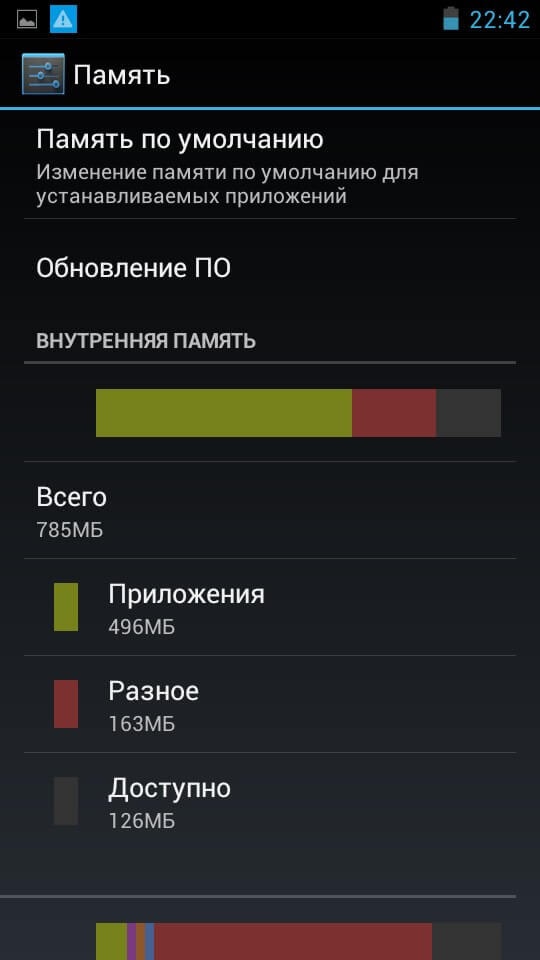
Если места и вправду недостаточно, чтобы убрать ошибку, удалите всё лишнее. Если вам жалко избавляться от любимых фотографий и программ, киньте их хотя бы в «облако». Например, китайские сервисы дают бесплатно несколько терабайт дискового пространства (Yunpan 360).
Отключена синхронизация аккаунтов Google
Синхронизация отключена или просто «затупила». В любом случае потребуется перезапуск. Откройте «Настройки» -> «Аккаунты и синхронизация». Отключите её, сдвинув ползунок, перезагрузите устройство и снова включите. Можно перезагрузиться ещё раз, чтобы наверняка.
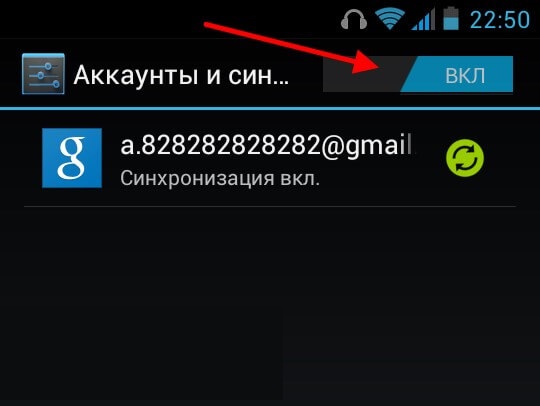
Переполнен кэш Google Play Market либо связанных с ним приложений
Кэш и временные файлы мешают приложениям, когда переполняют отведённую им память. Так что заглянем в «Настройки» -> «Приложения» -> «Google Play Market». Смело нажимайте «Очистить кэш». Затем пройдитесь с косой по огромной поляне Google-приложений, обновляя их кэш-память. Как закончите, перезагрузите устройство.
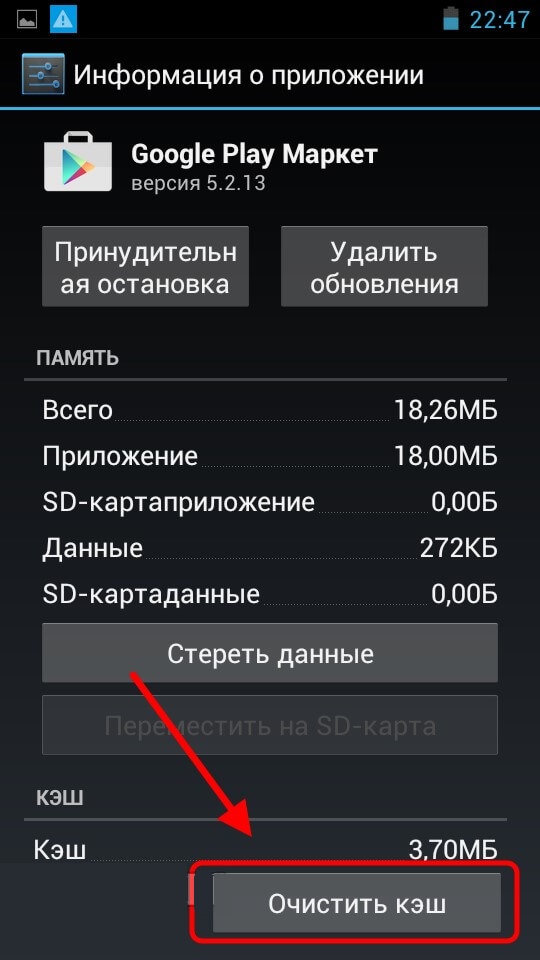
Интернет-провайдер запрещает доступ к Google Play Market
Редкая, но всё же возможная проблема. В DNS-серверах оператора связи случайно или неслучайно поставлен запрет на доступ к Google. Если вы проделали все предыдущие пункты и не находитесь в Крыму, то попробуйте загрузить приложения, используя интернет других операторов связи. Попросите подключиться к интернету соседей или друзей. И если проблема вправду относится только к вашему оператору, позвоните ему и расспросите об этой ошибке.
Вы находитесь в Крыму: как обойти санкции
Google как американская компания вынуждена отключить доступ к своим серверам на территории полуострова. Запрет установлен на IP-адреса крымских провайдеров, так что обойти его можно через VPN.
Итак, чтобы обойти блокировку и продолжить устанавливать программы с Google Play, придётся использовать сервисы VPN.
Каким образом это поможет обойти санкции? А таким: мы можем воспользоваться глобальными VPN-серверами, что связывают в единую сеть компьютеры разных стран. Например, использовав Нью-Йоркское VPN-соединение, можно обмануть Google Play, ведь IP-адрес соединения будет американским. Приложение загрузится в американский сервер и только потом отправится к нам на смартфон. Можно использовать любые IP-адреса, на которые не наложены санкции. Желательно использовать ближайшие, чтобы скорость была повыше.
Итак, для примера мы будем использовать программу OpenVPN, но подойдёт и любая другая.
- Для начала приложение надо установить. Так как Google Play недоступен, скачивать её будем со сторонних источников (будьте осторожны, чтобы не накачать вирусов). OpenVPN можно скачать вот отсюда: http://openvpn-connect.ru.uptodown.com/andro >
Как на плей маркет обойти ошибку 403 в крыму

Если вы находитесь в Крыму, то рекомендую установить приложение Touch VPN — это бесплатный сервис без ограничений и подключается в один клик.
Список серверов состоит из 19 стран, в том числе: Россия, Германия, Италию, Япония. Все предоставляется бесплатно, но есть реклама, которая практически не мешает – платная версия не предусмотрена.
Скорость соединения, в отличие от многих других большая — даже тяжелые сайты быстро загружаются и с видео онлайн проблемы не возникают. Скачать можете ниже.
Конечно, бывают случаи разные и иногда ничего не помогает – тогда выход только один – сделать сброс к заводским параметрам. Успехов.
Ошибка 403 в Крыму: как исправить с помощью приложения Super VPN?
Итак, поскольку отключить постоянное отслеживание оказывается невозможным, нужно использовать специальные утилиты, которые можно скачать из Интернета (благо туда доступ есть).
Сбой с кодом 403 (ошибка в Крыму) устраняется следующим образом. Сначала следует запустить любой установленный на девайсе интернет-браузер и скачать небольшое приложение под названием Super VPN. Для упрощения дела можно загрузить установочный файл, например, с домашнего терминала или ноутбука, а потом перенести на устройство для запуска
Для инсталляции важно задействовать пункт разрешения установки из неизвестных источников
Некоторые, правда, утверждают, что смену VPN-можно произвести посредством включения режима 3G или 3G+ непосредственно на устройстве, однако, как показывает практика, для Google Play это не показатель и приложения все равно не загружаются.

После установки приложения производим первый запуск. Далее нажимаем кнопку установки связи. После этого выскочит предупреждение о доверии приложению. Нужно согласиться, затем в панели сверху появится значок соединения. Сбой с кодом 403 (ошибка в Крыму) больше не появится
Единственное, на что стоит обратить внимание, — это отключение приложения по окончании работы с сервисом Google Play, поскольку возможно возникновение конфликтов с другими Android-приложениями
Ошибка 403 в Крыму
Как уже написано, проблемы с сервисом возникли у всех пользователей, которые находятся на полуострове Крым. Чтобы обойти наложенные ограничения, можно воспользоваться VPN-клиентом. Рекомендуется использовать для этого небольшое приложение Hideninja. Его можно скачать через компьютер или другие магазины приложений вроде Яндекс.Store, если они уже установлены на устройстве. После установки Hideninja нужно будет просто открыть главный экран (по умолчанию вкладка Protection) и включить VPN-соединение. После этого можно будет без проблем пользоваться любыми заблокированными ресурсами, в том числе и «Плэй Маркетом».

Предлагаем рассмотреть наиболее рейтинговые и популярные VPN по нашему мнению:
Developer:
Price:
Free
Developer:
Price:
Free
Developer:
Price:
Free
Видео как исправить ошибку 403
Таким образом, ответ на вопрос «Почему плей маркет выдает ошибку 403?» не очень сложный. При появлении этой ошибки нужно сначала убедиться в том, что устройство подключено к сети, затем проверить состояние памяти и перезагрузить автоматическую синхронизацию аккаунтов. В большинстве случаев достаточно и этого, но иногда может потребоваться установка дополнительных шифрующих приложений.
Ошибка 403 в Google Play Market :
- XasaH Автор записи 3 июля 2021 в 10:10
Если приложения для этого региона недоступны, то Вы их установить не сможете!
Большое спасибо за информацию, а то я не как не могла понять в чём проблема, пыталась устранить разным способами, но не помогало,а оказывается, что это всё из-за того, что я в Крыму. Ещё раз спасибо большое вам.
Спасиб ребятки… Про Крым инфа помогла) ну что ж буду дома качать тогда… Владимир Юрьевич самый крутой поц среди всех преподов в ИКСИ а Заец пид…
Спасибо за инфу а то в Крым привезти голову сломал
А это нормально что я в Крыму скачал себе на ipad игр без проблем , а на андроит не скачивается
Да, у гугла в крыму ограничения.
Вот через wi-fi местный не могу ничего установить, а через мтс — без проблем. Симка самарская, здесь в роуминге
Как поделиться приложением и скопировать его с другого смартфона
К сожалению, не все приложения, доступные в Плей Маркете, можно найти на сторонних ресурсах. Если это ваш случай, можете попросить кого-нибудь из знакомых, кто имеет доступ к Маркету, скачать нужный apk-файл и передать вам.
Для передачи файла можно использовать мессенджер, облачное хранилище, электронную почту, Bluetooth (если тот, кто готов им с вами поделиться, находится рядом), карту памяти, флешку и т. д. Этот вопрос обычно не вызывает затруднений. Сложность заключается в другом: сразу после скачивания приложения инсталлируются на телефон, при этом их установочные файлы прячутся в системный каталог и не фигурируют в доступных для просмотра папках.
Однако на некоторых смартфонах до них все-таки можно добраться с помощью того же приложения «Файлы». Так, на моем устройстве под управлением 9-й версии Андроид это делается следующим образом:
- В разделе «Приложения» стандартного файлового менеджера перейдите во вкладку «Установленные приложения».
- В списке программ найдите ту, которую хотите передать. Коснитесь и удерживайте на ней палец, пока рядом не появится чекбокс, а сверху меню действий.
- Отметьте приложение галочкой и нажмите на значок «Поделиться», обозначенный цифрой «2» на скриншоте выше. В появившемся окошке выберите подходящий способ передачи.
Не расстраивайтесь, если в вашей версии файлового менеджера нет раздела «Установленные приложения». Достать apk из недр системы можно и без него, но для этого понадобятся права root и программа-проводник с root-доступом.
В зависимости от того, какое это приложение – системное или пользовательское, установочные файлы размещаются в каталоге /system/app/*. имя_системной_программы либо /data/app/*. имя_пользовательской_программы. Но могут и быть и в других местах.
На скриншоте ниже показан установщик приложения Tele2 в проводнике Root Explorer.

Если же вам не подходит ни тот, ни другой способ, скачать установочный файл из Плей Маркета можно прямо на компьютер. На нашем сайте есть статья с инструкцией, как это сделать.
